不靠软件教会你自己动手用Word制作打印快递单模板
- 格式:docx
- 大小:515.80 KB
- 文档页数:8


Excel表格怎么制作快递单据模板?Excel表格中想要制作⼀个快递单,该怎么制作快递单号呢?下⾯我们就来看看详细的教程。
Office 2016专业增强版 2021.11 中⽂免费正式版(附安装教程) 64位
类型:办公软件
⼤⼩:1.9GB
语⾔:简体中⽂
时间:2021-11-10
查看详情
1、新建并打开⼀份Excel⽂档。
2、在⾥⾯输⼊⼀些关键词,如【快递单】、【发货⼈信息】、【发货⼈】、【电话】、【收货地址】等信息。
3、将【快递单】字样进⾏合并居中,并且所有单元格加⼊边框。
4、继续合并单元格,并且调整⽂字靠左对齐。
5、⿏标右击【发货⼈信息】单元格,点击【设置单元格格式】。
6、点击【对齐】栏,再点击【⽂本】按钮,再点击【确定】按钮。
7、同样的⽅法,对【收货⼈信息】进⾏处理,最后效果如图所⽰。
总结:
1、新建并打开⼀份Excel⽂档。
2、在⾥⾯输⼊⼀些关键词,如【快递单】、【发货⼈信息】、【发货⼈】、【电话】、【收货地址】等信息。
3、将【快递单】字样进⾏合并居中,并且所有单元格加⼊边框。
4、继续合并单元格,并且调整⽂字靠左对齐。
5、⿏标右击【发货⼈信息】单元格,点击【设置单元格格式】。
6、点击【对齐】栏,再点击【⽂本】按钮,再点击【确定】按钮。
7、同样的⽅法,对【收货⼈信息】进⾏处理,最后效果如图所⽰。
以上就是excel表格制作快递单据的教程,希望⼤家喜欢,请继续关注。

电子运单制作指南
《电子运单制作指南》
嘿,朋友们!今天来给大家讲讲怎么制作电子运单哈。
就说我上次寄快递的时候吧,那可真是有点小曲折呢。
我准备好要寄的东西,心想,得赶紧把运单弄好呀。
我打开手机上那个寄快递的软件,哎呀,一上来就有点懵,这界面咋这么多选项啊。
我就像只无头苍蝇一样,东点点西戳戳,还差点点错了地方。
然后我就开始填收件人的信息,这可得仔细点,名字呀、电话呀、地址呀,一个都不能错。
我一边填一边嘴里还嘟囔着,生怕写错了。
等填到地址的时候,我突然想起来,哎呀,对方住的那个小区名字有点长啊,我可得好好想想,可别写错了。
我就在那绞尽脑汁地回忆,还好最后想起来了,不然可就麻烦啦。
接着就是填寄件人的信息,这就简单多了,毕竟自己的信息嘛,都熟得很。
填完之后,我又检查了一遍,生怕有啥遗漏。
最后,终于搞定啦!我看着生成的那个电子运单,心里还有点小得意呢。
嘿,原来制作电子运单也不难嘛,只要细心点就行啦。
所以呀,大家按照我这样一步一步来,别着急,肯定能顺利制作好电子运单的哟!下次寄快递的时候就试试吧,哈哈!
怎么样,我的这个小经历是不是很有趣呀,希望能帮助大家更好地理解怎么制作电子运单哦!。
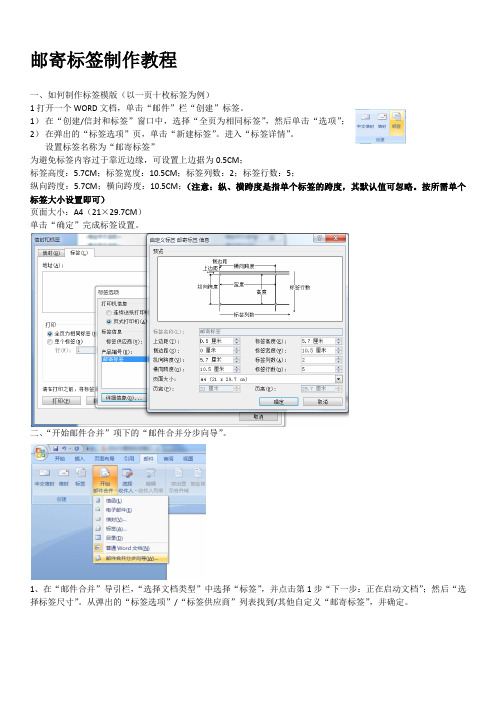
邮寄标签制作教程一、如何制作标签模版(以一页十枚标签为例)1打开一个WORD文档,单击“邮件”栏“创建”标签。
1)在“创建/信封和标签”窗口中,选择“全页为相同标签”,然后单击“选项”;2)在弹出的“标签选项”页,单击“新建标签”。
进入“标签详情”。
设置标签名称为“邮寄标签”为避免标签内容过于靠近边缘,可设置上边据为0.5CM;标签高度:5.7CM;标签宽度:10.5CM;标签列数:2;标签行数:5;纵向跨度:5.7CM;横向跨度:10.5CM;(注意:纵、横跨度是指单个标签的跨度,其默认值可忽略。
按所需单个标签大小设置即可)页面大小:A4(21×29.7CM)单击“确定”完成标签设置。
二、“开始邮件合并”项下的“邮件合并分步向导”。
1、在“邮件合并”导引栏,“选择文档类型”中选择“标签”,并点击第1步“下一步:正在启动文档”;然后“选择标签尺寸”。
从弹出的“标签选项”/“标签供应商”列表找到/其他自定义“邮寄标签”,并确定。
2、单击第2步“下一步:选取收件人”,浏览计算机,使用来自某文件或数据库的姓名和地址。
查找到需要制作标签的Excel文件并确认需要制作标签的子表,并默认选择数据首行包含列标题(此选项便于下一步选择需打印标签的列,请保留选择)然后确定。
如:数据源为“开发区汇总工作表”中的“总表1(已查重)”。
3、单击“下一步:选取标签”/“其他项目”,在弹出的“插入合并域”窗口按顺序选择邮编/邮寄地址/单位名称/联系人名称等选项。
然后“更新所有标签”。
4、最后一步“合并完成”,单击“编辑单个标签”,选择“全部”合并记录,合并到新文档,然后另存为标签文件,如“开发区邮寄标签-0203”。
*5、如果需要在已经制作完成的标签模版上添加新的内容。
如在标签的右上角加上“印刷品”、“会刊”等字样。
1)将数据源文件“开发区汇总工作表”中的“总表1(已查重)”打开。
在表格最左侧插入列标题为“邮寄内容”的列,并在单元格内填写“【印刷品】”——有多少条数据填多少个,不需要整列填充。

使用说明
1本模板主要用于EMS详情单打印,支持EXCEL导入,可将对应格式的EXCEL源文件粘贴在数据原表中
2本程序使用了宏,请在使用前,先将宏安全性调到“低”。
工具→宏→安全性→安全级→低。
3本模板能够自动赋加对应的邮件号,只需要将第一个邮件号录入,后续的邮件号会根据算法自动生成。
4打印操作在“打印模板”工作表中,打印预览中显示的是“起始行”对应数据。
通过设置“起始行”、“终止行”可以确定打印的行数。
“起始行”、“终止行”可以通过手工输入,也可以使用微调项手动调整。
5打印时请点击“打印按钮”。
打印之前,请核准序号。
6
打印出来。
7
相关信息将自动添加到打寄件人一侧。
8默认显示的是起始行数据
9国际、到付、收件人付费、中速等其他详情单格式的模板正在开发中,敬请期待!
复选框。

WORD中批量打印有没有因邮寄大量信件而面对不同的邮寄地址发愁?有没有经历过用录取人员数据库制作录取通知书的烦恼?有没有因为拥有成绩表而打印成绩通知单而郁闷?当你看完本文以后,就不必为此再烦恼了,无须使用其他软件,只用Word就能轻松搞定这些问题,下面就让我们一起来学习一下吧。
一、批量打印信封第一步:运行Word并选择“工具→信函与邮件→中文信封向导”,如果该功能没有安装需将Office安装光盘放入光驱安装此功能。
第二步:选择“中文信封向导”功能,弹出“信封制作向导”界面,单击下一步弹出“选择信封样式”对话框,在此选择信封的尺寸后单击下一步,弹出图1所示的对话框,选择第二项中的“Microsoft Excel”,也可以根据自己的数据库类型选择其他选项,继续单击下一步完成设置并弹出信封界面,将所有的内容删除掉。
第三步:在Excel中处理相关数据库,将无用的内容统统删除,确保以下三项内容:邮寄邮编、邮寄地址、单位名称,有的信封右下角有寄信人和寄信邮编,可以省略,如果没有需要保留,处理的最终效果如图2所示。
第四步:制作信封模板。
右击工具栏空白处选择“邮件合并”命令,选择“邮件合并”栏里的第二个按纽“打开数据源”,参考信封各项位置将光标移动到相应的位置,点击第六个按纽“插入域”,在对应的位置依次插入相应的域(如图3);接着打印一张信封,通过实际打印效果调整每个域的位置,反复几次,直到将所有信息准确地打在信封的准确位置。
第五步:批量打印。
点击选择“邮件合并”栏里的倒数第三个按纽“合并到打印机”,选择“全部”命令,最终打印效果如图4所示。
二、批量打印录取通知书新建空白文档,在“页面设置”里设置好录取通知书的尺寸,然后如上面的第四步操作,依次将相应的项目插入到相应的位置(如图5),最后打印即可,怎么样,效果不错吧(如图6)。
WORD中批量打印:(以打印信封为例,其他如通知书等类似)1、运行WORD,“工具-信函与邮件-中文信封向导”。
如何使用Word制作和打印信封随着科技的发展,电子邮件的普及,写信的方式已经逐渐被人们所遗忘。
然而,在某些场合,如寄送贺卡、邀请函等,传统的写信方式仍然显得更为贴切和礼貌。
而制作和打印信封是这种传统方式中一个重要的环节。
本文将介绍如何使用Word来制作和打印信封。
首先,打开Word文档,并选择“信封”选项。
在Word的菜单栏中,可以找到“邮件ings”选项,点击后会弹出一个下拉菜单,选择“信封”选项即可进入信封制作的界面。
在信封制作界面中,我们需要填写寄件人和收件人的相关信息。
首先,在“寄件人”一栏中,填写你的姓名和地址。
这些信息将会出现在信封的左上角。
接下来,在“收件人”一栏中,填写收件人的姓名和地址。
注意,如果你已经在Word的联系人列表中保存了收件人的信息,你可以选择“选择联系人”选项,并从联系人列表中选择相应的联系人。
这样可以避免重复输入收件人的信息。
在填写完寄件人和收件人的信息后,我们需要选择信封的大小。
在信封制作界面的“选项”中,可以选择不同的信封尺寸。
常见的信封尺寸包括C4、C5、DL等。
根据你所使用的信封尺寸,选择相应的选项即可。
接下来,我们可以对信封的外观进行一些调整。
在“选项”中,可以选择信封的字体、字号、对齐方式等。
你可以根据自己的喜好和需要进行调整,以使信封看起来更加美观和专业。
完成上述步骤后,我们可以点击“打印”按钮,将信封打印出来。
在打印之前,可以先预览一下信封的效果,以确保信封的布局和内容都符合要求。
如果需要,还可以进行一些微调,如调整边距、行距等。
在打印之前,还需要确保打印机已经连接并正常工作。
可以先进行一次测试打印,以确保打印机能够正常输出。
另外,还需要选择合适的纸张类型和质量,以确保打印出来的信封质量良好。
当一切准备就绪后,我们可以点击“打印”按钮,将信封打印出来。
在打印过程中,需要注意保持打印机的稳定,避免纸张卡住或者打印出现其他问题。
当信封打印完成后,可以仔细检查一下打印效果。
电脑打单子教程电脑打单子是现代化办公不可或缺的一项技能,在各行业和场景中广泛应用。
本文将为大家介绍如何使用电脑打单子的基本步骤和注意事项,希望能给读者带来一些帮助。
第一步,选择合适的软件。
在电脑上打单子主要使用的软件有Microsoft Word、Excel等办公软件,还有专业的打单软件如金蝶打印等。
根据实际需求选择合适的软件,同时确保所选软件的版本和系统要求与电脑相匹配。
第二步,准备好相关数据。
在打单子之前,我们需要准备好相关的数据,如物品的名称、数量、价格等。
这些数据可以通过手动输入、从其他文件中导入或从数据库中提取等方式获取。
确保数据的准确性和完整性对于后续的打单工作至关重要。
第三步,进行格式设置。
在打单子之前,我们需要对相关文档进行格式设置,以确保打出的单子整洁清晰。
设置页面大小、页边距、字体大小等参数,根据实际需求选择合适的排版样式。
第四步,编辑单子内容。
将准备好的数据导入文档,并根据实际需求进行排版和编辑。
在Microsoft Word中,可以使用表格、插入图片等功能进行编辑。
在Excel中,可以使用函数和公式进行计算和数据处理。
第五步,保存和打印。
在编辑完单子内容后,我们需要将其保存,以便后续使用。
可以选择将文档保存为常用的文件格式,如doc、xls等。
在打印之前,可以预览打印效果,确保打印的单子符合预期。
在电脑打单子的过程中,还有一些需要注意的事项。
首先,要保证数据的准确性和完整性。
在从其他文件导入数据或手动输入时,要仔细核对数据,避免错误和遗漏。
其次,要保护数据的安全性。
在处理包含敏感信息的单子时,要确保相关数据的保密性,避免泄露和不当使用。
另外,要熟悉和灵活运用软件的功能。
不同的软件有不同的操作方式和功能特点,要善于利用各种功能工具,提高工作效率和质量。
最后,要定期备份和更新数据。
在打单子过程中,数据可能会发生变化,为了避免数据丢失和损坏,要定期进行备份,同时及时更新数据。
总结一下,电脑打单子是一项实用的技能,通过选择合适的软件、准备好相关数据、进行格式设置、编辑单子内容、保存、打印等步骤,可以完成高效、准确的打单任务。
Word中的批量打印和信封制作技巧随着现代社会信息化程度的不断提高,电子文档已经成为我们生活工作中不可或缺的一部分。
在这些文档中,Word文档的使用率尤其高,因为Word具有可视性高、编辑便捷以及操作简单等优点。
Word中包含了许多实用的功能,其中批量打印和信封制作功能,无疑是最为基本而实用的功能之一。
本文将主要探讨Word中批量打印和信封制作的技巧,并在其中加入自己的一些经验心得,从而使大家在使用Word 时能够更加方便、快捷地应对生活和工作中的各种需求。
一、批量打印批量打印功能就是在Word中打印多份文件。
这个功能的实用性在我们生活工作中都非常重要,尤其是在批量打印文件、报告、学习资料时,能够大大提高效率和减少时间成本。
下面,我将为大家详细介绍如何利用Word中的批量打印功能。
1.准备多份需要打印的文件,并在电脑中保存好。
2.打开Word程序,按住“Shift”键并点击需要打印的文件,然后右键点击选择“打印”命令,即可弹出打印对话框。
3.在打印对话框中,选择需要打印的打印机、输出方式、纸张类型、副本数等设置,然后点击“打印”命令。
如果需要继续批量打印其他文件,则重复以上步骤即可。
二、信封制作信封制作功能主要用于快速制作大量信封,比如发多份信函、推销信等。
只需在Word中输入信封所需信息,然后使用Word的信封制作功能即可快速自动生成多份信封。
下面,我将为大家介绍如何利用Word中信封制作功能。
1.选择需要制作信封的文档,在Word的工具栏上点击“邮件ings”选项卡。
2.在“邮件ings”选项卡中,点击“信封”命令,然后在弹出的对话框中输入收件人的姓名和地址,以及寄件人的姓名和地址等信息。
3.在输入完信封所需信息后,点击“选项”命令,进入信封选项窗口,让你对信封格式、大小、字体、样式等进行设置,然后保存设置。
4.最后,点击“打印”命令,选择相应的打印机,并选择要打印的单页,即可批量打印信封。
第一次写贴就被加精了,太鸡冻了.感激管理员,感激大家的支持!之相礼和热创作兴奋中第一次发帖子.今发现帖子上首页了o(∩_∩)o...题外话从前我们的快递单都是手写的感觉很费事还经常填写错,也不专业,最最关键的是本人写字着实欠好意思拿出往以是就想弄个机打的快递单,在网上看到有许多软件,但是收费的软件不波动,波动的又要收费,俺是很疼爱票票的下面告诉大家一种简单方便的方法:用Word排版来制造快递模板(我是用的中通的)工具:1、针式打印机一台,2、扫描仪一台(非必备,由于必要将快递单扫描到电脑中往.假如你没有,那么把快递单拿到其他有扫描仪的地方扫描一下,然后把文件复制到本人的电脑中往也行.)3、小尺一个,用来量快递单的尺寸.步调:1.用尺子量出快递单的长度与宽度,对于带孔纸,连孔眼边沿一同算上.要求尽可能精确.2、选一张齐备平整的快递单放入扫描仪中扫描成黑白图像3、用WORD新建一个空白文档,置信大家都会,就不细致说了.根据你刚才量得的快递单的长度与宽度设置页面大小.具体操纵:1、(菜单)“文件”->“页面设置”->“纸张”->在“宽度”中输出快递单的宽度(单位:厘米)->在“长度”中输出快递单的长度(单位:厘米)如图:2、.设置页边距均为0方法:在上图的基出上选择“页边距”->在“上”、“下”、“左”、“右”边距中均输出0->“确定”如图:3、确定后有可能会弹出一个对话框,如图:不必管他,直接点击“忽略”即可.接着WORD的文档页面会如下图所示:假如此时你看到的页面大小与如图所示纷歧样,那将视图设置为页面视图.4、.拔出你刚才扫描的图片.方法:(菜单)“拔出”->“图片”->“来自文件”经过以上操纵会弹出如图的对话框:5、在该图“查找范围”中找到存放你刚才扫描的图片的文件夹,然后选中你的图片文件,点击“拔出”按钮.接着会出现如下图所示:对手稿到页面中的图片进行相应的调整6、在图片上右击鼠标,然后在弹出的菜单中选择“设置图片格式”,会弹出如下图的对话框:选择“版式”->“衬于文字下方”->“大小”选项卡->取消“锁定纵横比”中的勾->在“高度”中输出你开始量得的快递单的“高度”->在“宽度”中输出你开始量得的快递单的“宽度”->点击“确定”.接着会出来如下图的界面:7、用鼠标拖动图片,使图片能恰好覆盖整个页面.如下图:8、拔出“文本框”方法:(菜单)“拔出”->“文本框”->“横排”->在页面相应的地位拖出一个文本框如图:得当的调整文本框的地位与大小,以及外部文字的大小及字体,然后将鼠标指针移到文本框的边线上酿成十字箭头时右击,在弹出的菜单中选择“设置文本框格式”,此时会弹出一个新的对话框,如图:选择“颜色与线条”->在“添补”“颜色”中选择“无添补色”->在“线条”“颜色”中选择“无线条色”->点击“确定”按钮.9、此时该文本框会如图所示,各位可与下面图中的文本框比较一下,看看有什么区别按下面所述的方法将其他必要拔出文本框的地方都做好,对文本框及其中的文字做得当的调整,直到本人中意为止10、用鼠标点击图片边沿部分,然后按下键盘上的“Delete”键,将图片删除.如图:11、下面就可以上机试打.可以找一些比较通明的纸张裁成跟快递单一样的大小用来试打.试打后可将通明的纸张蒙在快递单上观察对位能否精确.根据试打的结果对页面中的文本框的地位进行调整.留意:假如是团体地位禁尽备,那可以对这些文本框进行一次性全部选定,然后进行地位的微调,微调时按住Ctrl键,再运用光标键挪动文本框的地位.假如仅仅是个别文本框地位禁尽确,那只必要对这些个此外文本框调整即可. 测验考试中意后,对于页面中的文字不要删除,然后保管文件,下次打印其他地址时,只必要对这些文字进行修正即可。
不靠软件教会你自己动手用Word制作打印快递单模板
工具:1、针式打印机一台,
2、扫描仪一台(非必备,因为需要将快递单扫描到电脑中去。
如果你没有,那么把快递单拿到其他有扫描仪的地方扫描一下,然后把文件复制到自己的电脑中去也行。
)
3、小尺一个,用来量快递单的尺寸。
步骤:1.用尺子量出快递单的长度与宽度,对于带孔纸,连孔眼边缘一起算上。
要求尽可能精确。
2、选一张完好平整的快递单放入扫描仪中扫描成黑白图像
3、用WORD新建一个空白文档,相信大家都会,就不详细说了。
根据你刚才量得的快递单的长度与宽度设置页面大小。
具体操作:
1、(菜单)“文件”->“页面设置”->“纸张”->在“宽度”中输入快递单的宽度(单位:厘米)->在“长度”中输入快递单的长度(单位:厘米) 如图:
2、.设置页边距均为0
方法:在上图的基出上选择“页边距”->在“上”、“下”、“左”、“右”边距中均输入0->“确定”
如图:
3、确定后有可能会弹出一个对话框,如图:
不用管他,直接点击“忽略”即可。
接着WORD的文档页面会如下图所示:
如果此时你看到的页面大小与如图所示不一样,那将视图设置为页面视图。
4、.插入你刚才扫描的图片。
方法:(菜单)“插入”->“图片”->“来自文件”
经过以上操作会弹出如图的对话框:
5、在该图“查找范围”中找到存放你刚才扫描的图片的文件夹,然后选中你的图片文件,点击“插入”按钮。
接着会出现如下图所示:
对手稿到页面中的图片进行相应的调整
6、在图片上右击鼠标,然后在弹出的菜单中选择“设置图片格式”,会弹出如下图的对话框:
选择“版式”->“衬于文字下方”->“大小”选项卡->取消“锁定纵横比”中的勾->在“高度”中输入你开始量得的快递单的“高度”->在“宽度”中输
入你开始量得的快递单的“宽度”->点击“确定”。
接着会出来如下图的界面:
7、用鼠标拖动图片,使图片能正好覆盖整个页面。
如下图:
8、插入“文本框”
方法:(菜单)“插入”->“文本框”->“横排”->在页面相应的位置拖出一个文本框
如图:
适当的调整文本框的位置与大小,以及内部文字的大小及字体,然后将鼠标指针移到文本框的边线上变成十字箭头时右击,在弹出的菜单中选择“设置文本框格式”,此时会弹出一个新的对话框,如图:
选择“颜色与线条”->在“填充”“颜色”中选择“无填充色”->在“线条”“颜色”中选择“无线条色”->点击“确定”按钮。
9、此时该文本框会如图所示,
各位可与上面图中的文本框比较一下,看看有什么区别按上面所述的方法将其他需要插入文本框的地方都做好,对文本框及其中的文字做适当的调整,直到自己满意为止
10、用鼠标点击图片边缘部分,然后按下键盘上的“Delete”键,将图片删除。
如图:
11、下面就可以上机试打。
可以找一些比较透明的纸张裁成跟快递单一样的大小用来试打。
试打后可将透明的纸张蒙在快递单上观察对位是否准确。
根据试打的结果对页面中的文本框的位置进行调整。
注意:如果是整体位置不准备,那可以对这些文本框进行一次性全部选定,然后进行位置的微调,微调时按住Ctrl键,再使用光标键移动文本框的位置。
如果仅仅是个别文本框位置不准确,那只需要对这些个别的文本框调整即可。
尝试满意后,对于页面中的文字不要删除,然后保存文件,下次打印其他地址时,只需要对这些文字进行修改即可。